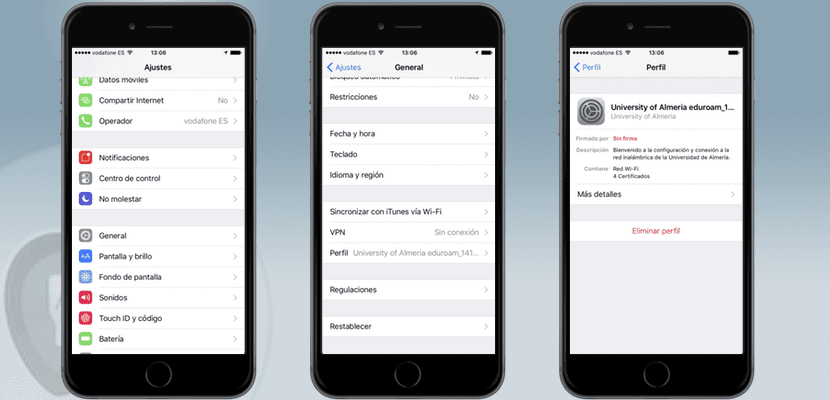
Många av er kommer att känna till de senaste kontroverserna om Apple och rootcertifikat. Cupertino-företaget har tagit bort ett stort antal innehållsblockerare från App Store som baserade sin verksamhet på installationen av rotcertifikat, eftersom de utgör en potentiell risk för användarnas integritet och säkerhet, åtminstone har de sagt från Apple att motivera dess borttagning. Ändå, det är ganska enkelt att ta bort dessa rotcertifikat från våra enheter via iPhone-inställningsprogrammet, en Actualidad iPhone Idag lär vi dig hur du tar bort dem på mindre än en minut och utan avancerad kunskap om iOS.
I verkligheten går det inte längre än att eliminera enkla profiler installerade på vår iPhone, ämnet "profiler" låter som kinesiska för många, men de som har anslutit sina enheter till Enterprise WiFi-nätverk med sin iPhone eller från en stor del av Universitet i Spanien kommer de att veta väl vad vi pratar om. Dessa profiler är som identitetstecknet på vår enhet, och låta oss identifiera oss säkert och automatiskt i många aspekter. För att eliminera oönskade rotcertifikat måste vi helt enkelt eliminera dessa installerade profiler som skapar osäkerhet snabbt och enkelt.
Hur man tar bort rotcertifikat från iPhone
- Vi anger ansökan om inställningar från iOS-enheten.
- Klicka på avsnittet Allmänt.
- Vi väljer alternativet längst ner profiler.
- Vi kommer att kunna observera profilerna, om ingen visas eller den som visas är vårt förtroende, bättre, vi har inget att oroa oss för eller rotcertifikat som äventyrar vår säkerhet.
- Klicka på profilen och detaljerna öppnas.
- Väl inne, längst ner blir den röd «ta bort profil", så enkelt som det.
När raderingsknappen trycks in kommer den att be oss om vår säkerhetskod, och efter att du har angett den kommer problemet att lösas, profilen kommer att raderas och vi är klara. Vi hoppas att det har hjälpt dig.

Jag får inte profilalternativet
Jag varken xD
Det ska komma ut precis innan det sista alternativet är "återställt"
jag får
- Synkronisera med iTunes via Wi-Fi
- VPN
- Återställ
I teorin, om du har en VPN-profil, skulle den visas under VPN som en "profil"
Jag har ingenting precis nedanför VPN så jag har ingen profil installerad, men jag kommer ihåg att jag skapade en när jag fängslade iPhone 4s
Hur kan jag radera profiler där alternativet att ta bort profil inte visas
JAG FRÅGAR Samma som DANI
Jag såg inte alternativet att ta bort profil, det sa att den var blockerad och att den inte kunde raderas! Det är sant??
Samma sak händer mig, jag får inte profiler, var kan de raderas ???
Du kunde ta bort mdm-profilerna från iPhone eller iPad, jag kunde inte, det låter mig inte och om jag ansluter den till datorn känner den inte igen
Hallå
Jag har en iphone XS Max och jag ser inte alternativet "Profiler" för att ta bort securelogin aruba-nätverk.
Finns det något annat sätt att utföra den här åtgärden?
Tack så mycket.
En hälsning.